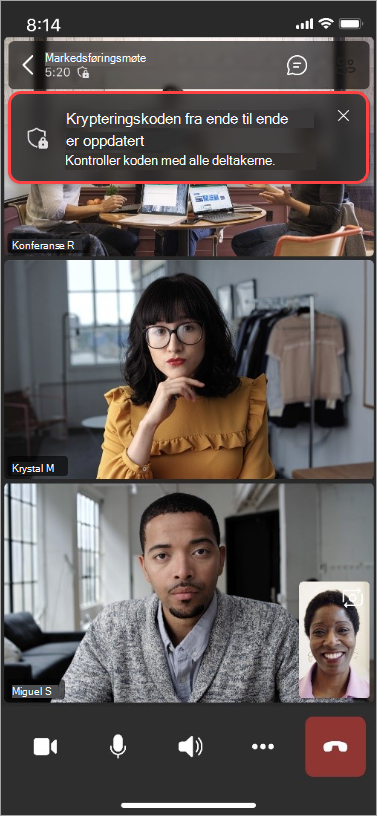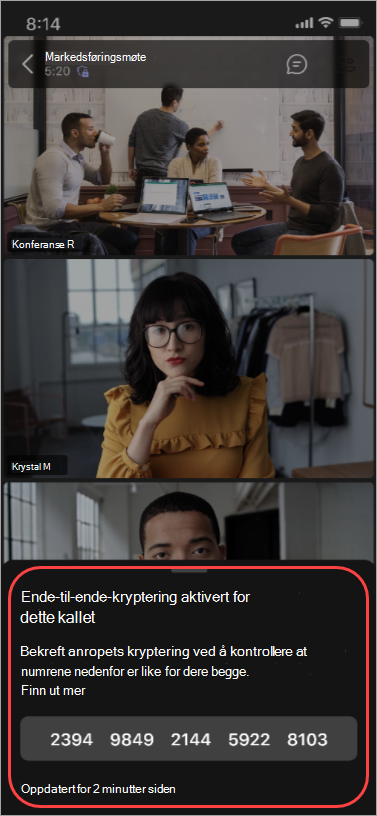Bruk ende-til-ende-kryptering for Teams-møter
Obs!: Ende-til-ende-kryptering er tilgjengelig som en del av Teams Premium, en tilleggslisens som gir flere funksjoner for å gjøre Teams-møter mer personlige, intelligente og sikre. Kontakt IT-administratoren for å få tilgang til Teams Premium.
For møter som krever økt konfidensialitet, krypterer ende-til-ende-kryptering data etter opprinnelsen og dekrypterer dem på målet.
Bare lyd, video og videobasert skjermdeling er ende-til-ende kryptert. Apper, avatarer, reaksjoner, chat, filtre og Q&A er ikke ende-til-ende-kryptering.
Hvis IT-administratoren har aktivert ende-til-ende-kryptering for organisasjonen, kan du bruke den til å øke møtesikkerheten.
Ende-til-ende-møtekrav
-
Møtearrangøren må aktivere ende-til-ende-kryptering før møtet starter.
-
Du må bli med fra Teams for skrivebord (Windows og Mac), Teams-rom eller mobil (iOS og Android). Kanalmøter kan også være ende-til-ende-kryptering.
-
Andre plattformer: Web-, Virtual Desktop-, Direct Guest Join- og Cloud Video Interoperability (CVI)-enheter støttes for øyeblikket ikke. Hvis du prøver å bli med i et ende-til-ende krypteringsmøte fra en av disse plattformene, blir du blokkert.
Obs!:
-
Under et ende-til-ende kryptert møte er funksjoner som opptak, direkteteksting, transkripsjon, sammen-modus, store møter, stor gallerivisning på skrivebordet og PSTN ikke tilgjengelig.
-
Et kryptert møte fra ende til ende er begrenset til 200 deltakere.
-
Det kan ta litt lengre tid å bli med i et kryptert møte fra ende til ende.
Aktivere eller deaktivere ende-til-ende-kryptering
Ende-til-ende-kryptering kan aktiveres eller deaktiveres før et møte starter. Første gang du aktiverer ende-til-ende-kryptering, må du kontrollere at du bruker den nyeste versjonen av Teams. Hvis du vil ha mer informasjon, kan du se Oppdatere Microsoft Teams.
Slik aktiverer du ende-til-slutt-kryptering:
-
Velg Kalender -
-
Dobbeltklikk en hendelse.
-
Velg Rediger
-
Hvis du dobbeltklikket en forekomst av en møteserie, velger du å redigere Denne hendelsen, Dette og alle følgende hendelser eller Alle hendelser i serien.
-
-
Merk av for Møtealternativ
-
Aktiver eller deaktiver veksleknappen for ende-til-ende-kryptering i Avansert beskyttelse
-
Velg Lagre.
-
Velg Kalender -
-
Velg et møte eller en hendelse.
-
Velg Rediger.
-
Trykk og hold nede CTRL i møtebeskrivelsen, og velg møtealternativer.
-
Aktiver eller deaktiver veksleknappen for ende-til-ende-kryptering i Avansert beskyttelse
-
Velg Lagre.
Bekreft ende-til-ende-kryptering
Hvis du vil kontrollere at kryptering fungerer i møtet, kan du se etter krypteringsindikatoren:
Obs!: Denne innstillingen synkroniseres på tvers av andre støttede enheter.
Aktivere eller deaktivere ende-til-ende-kryptering
-
Åpne Teams-mobilappen.
-
Trykk kalender
-
Trykk et møte.
-
Trykk Se flere > møtealternativer.
-
Aktiver eller deaktiver veksleknappen for ende-til-ende-kryptering i Avansert beskyttelse
-
Trykk Lagre.
Bekreft ende-til-ende-kryptering
Hvis du vil kontrollere at kryptering fungerer i møtet, kan du se etter krypteringsindikatoren: